Konversi DEM menjadi MOV
Cara mengonversi file replay game DEM ke format video MOV menggunakan perangkat lunak perekam layar
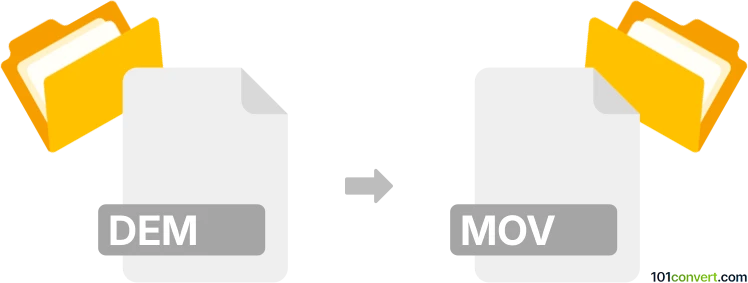
Bagaimana mengkonversi dem ke mov berkas
- Lainnya
- Belum ada peringkat.
101convert.com assistant bot
5hr
Memahami format file DEM dan MOV
DEM file biasanya adalah file replay game yang digunakan oleh berbagai video game, seperti Counter-Strike atau Quake, untuk merekam sesi gameplay. File ini menyimpan aksi dan peristiwa dalam game, bukan rekaman video asli. Di sisi lain, MOV adalah format file video yang populer dikembangkan oleh Apple, banyak digunakan untuk menyimpan video berkualitas tinggi, audio, dan efek, serta kompatibel dengan banyak pemutar media dan perangkat lunak pengeditan.
Kenapa mengonversi DEM ke MOV?
Mengonversi file DEM ke MOV memungkinkan Anda untuk berbagi, mengedit, atau mengunggah rekaman gameplay Anda sebagai file video standar. Karena DEM bukan file video melainkan file data, proses konversi melibatkan merekam gameplay saat diputar di dalam game dan menyimpannya sebagai video.
Cara mengonversi DEM ke MOV
Konversi langsung dari DEM ke MOV tidak memungkinkan karena file DEM bukan file video. Sebagai gantinya, Anda perlu:
- Buka file DEM di game terkait (misalnya, Counter-Strike).
- Gunakan perangkat lunak rekam layar untuk menangkap pemutaran.
- Simpan rekaman dalam format MOV atau konversi video yang direkam ke MOV.
Perangkat lunak yang direkomendasikan untuk konversi DEM ke MOV
- OBS Studio: Perekam layar gratis dan open-source. Setel format output ke MOV di Settings → Output → Recording Format.
- NVIDIA ShadowPlay: Untuk pengguna GPU NVIDIA, memungkinkan perekaman game berkualitas tinggi. Konversikan output ke MOV menggunakan converter video jika diperlukan.
- Bandicam: Perekam layar populer dengan dukungan ekspor MOV. Gunakan Format Settings untuk memilih MOV.
- HandBrake: Jika perekam layar Anda menyimpan dalam format lain, gunakan HandBrake untuk mengonversi ke MOV melalui File → Open Source dan Format → MOV.
Proses konversi langkah demi langkah
- Jalankan game Anda dan muat file DEM untuk diputar.
- Mulai perangkat lunak rekam layar dan atur output ke MOV.
- Mulai merekam, lalu putar file DEM di dalam game.
- Berhenti merekam saat pemutaran selesai.
- Jika diperlukan, gunakan converter video untuk mengubah file rekaman ke format MOV.
Tips untuk hasil terbaik
- Gunakan pengaturan berkualitas tinggi pada perangkat lunak rekam layar Anda untuk output video terbaik.
- Pastikan sistem Anda mampu menjalankan pemutaran game dan merekam secara bersamaan.
- Potong atau edit file MOV yang dihasilkan dengan editor video seperti DaVinci Resolve atau iMovie jika diperlukan.
Catatan: Catatan konversi dem ke mov ini tidak lengkap, harus diverifikasi, dan mungkin mengandung ketidakakuratan. Silakan pilih di bawah ini apakah Anda merasa informasi ini bermanfaat atau tidak.